按文件名称前面几位对文件进行分类整理
在日常文件管理中,我们经常会遇到文件名带有固定前缀的情况,例如“项目A_报告”“客户B_合同”等。假如我们想要根据一定的前缀对文件进行归类整理,比如按文件名称前面的3个文字进行文件分类,我们应该如何做呢?手动按名称前缀分类不仅效率低下,还容易出错。今天介绍一种方法,可以灵活的指定需要分类的字符数量,自动将文件归类到对应文件夹,让文件管理更智能、更高效。本文将探讨实现这一操作的具体步骤。
当文件数量庞大且命名规则相似时,手动按文件名前缀分类会变得极其耗时。例如,销售A部门每月产生数百份“销售A部_订单”文件,销售B部门每月产生数百份“销售B部_订单”文件,”等资料。我们需要根据文件的前面4位对这些文件进行归类到不同的多个文件夹中去。通过传统的方法去处理将会变得极其的麻烦,其实当我们文件数量非常庞大的时候,为这些分类创建文件夹就已经是非常大的工作量了。今天就给大家介绍一种非常高效的方法。帮我们实现按照文件名称前面几位对文件进行分类整理的方法。
操作步骤
1、打开「鹰迅批量处理工具箱」,左侧选择「文件整理工具」,右侧在文件分类这个类目中选择「按规则分类文件」的功能。
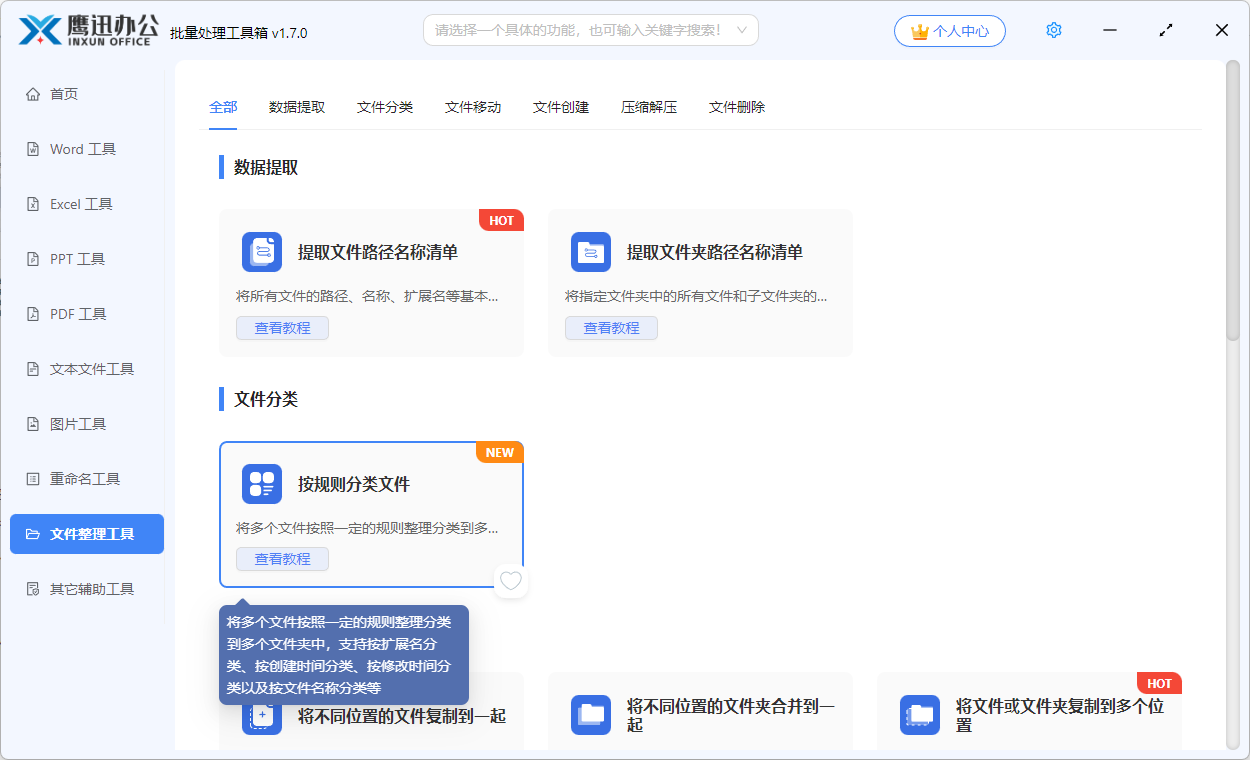
2、将需要分类的多个文件选择到软件的界面进行批量分类的操作。

3、设置分类的选项。
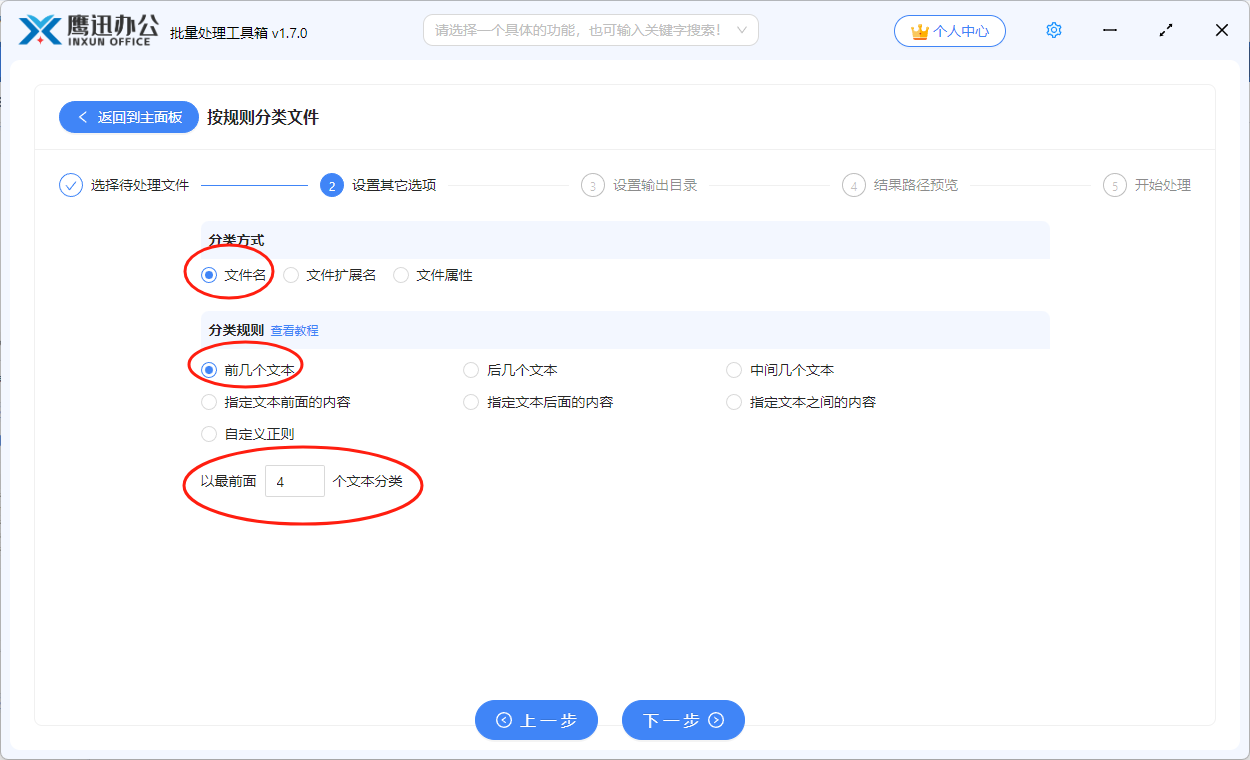
由于我们需要按照文件名称前面几位进行分类,我们可以按照上面的选项进行设置。在这个界面,选项设置非常的丰富,可以按照名称前面几位分类,也可以按照名称后面几位进行分类,也可以按照指定范围的内容进行分类。并且还支持按照指定文本前后的内容进行分类。
4、设置输出目录。
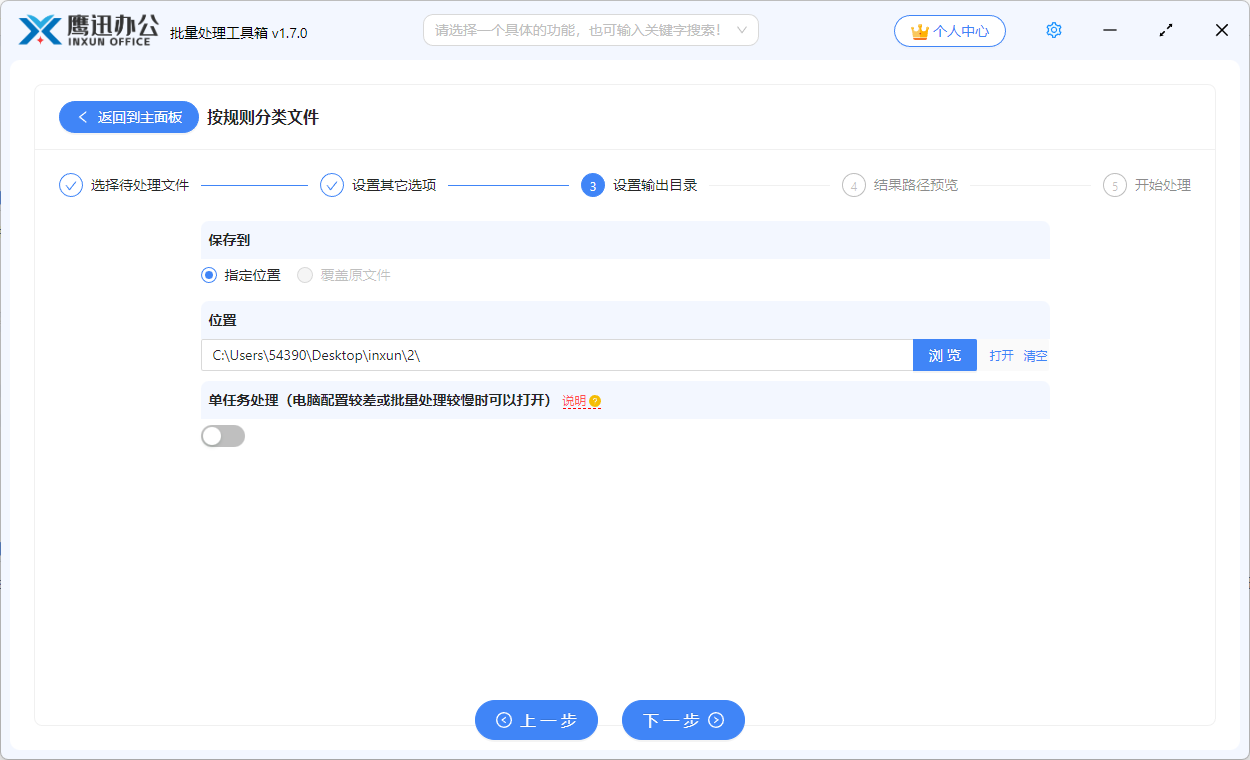
5、结果路径预览。
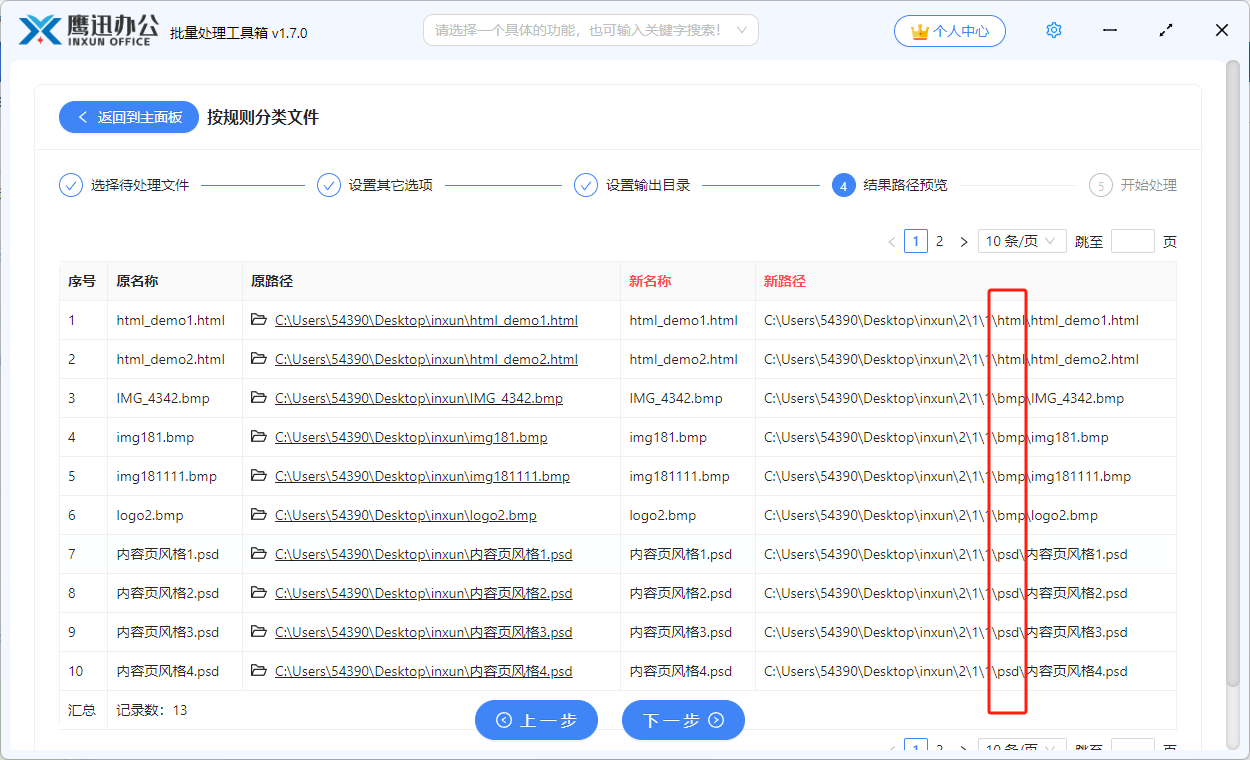
这里我们可以提前预览处理后的结果,我们会发现所有文件名称前面都多了一层文件类型的文件夹,等到处理的时候软件会自动帮我们创建这些文件夹。
6、按文件名称前面几位对文件进行分类整理的操作处理完成。
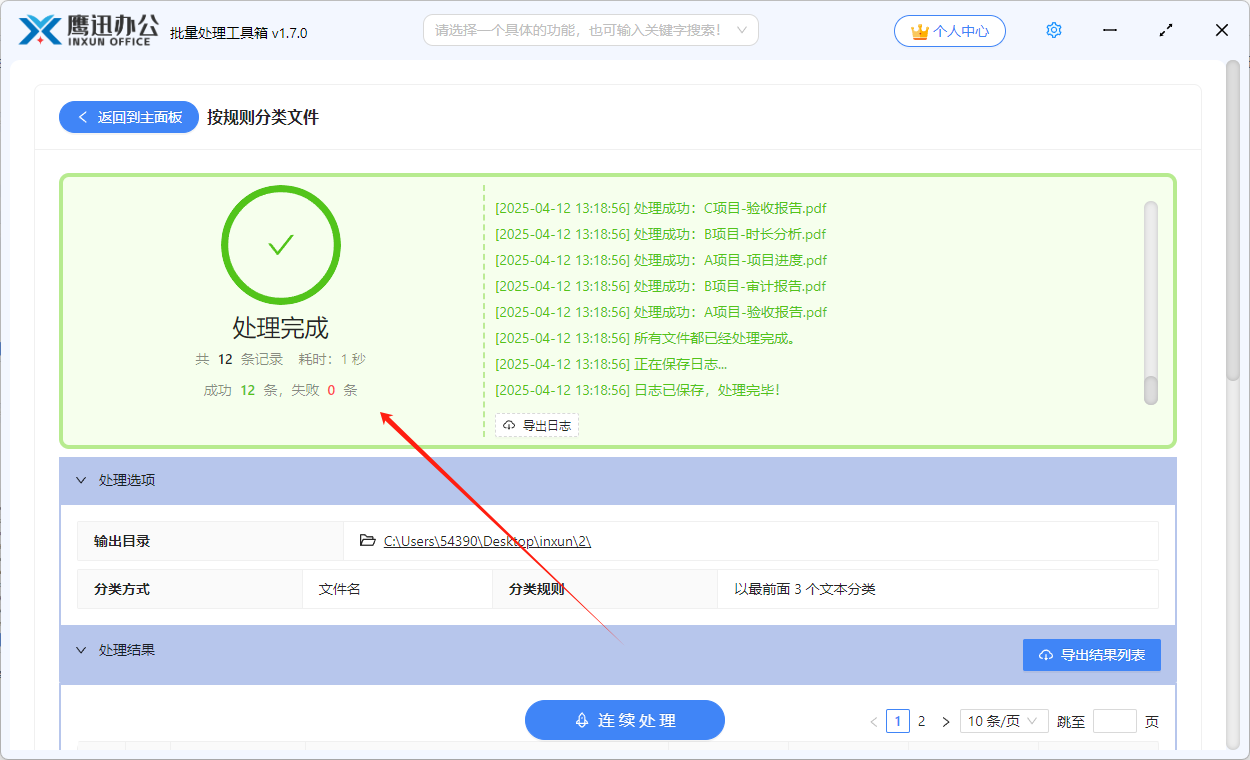
简单几步操作之后,软件界面就会看到处理完成的相关字样,这也就意味着我们已经实现了将选择的多个文件按照前面几位进行分类整理的处理。这个时候我们再进入到输出目录,就会发现所有选择的文件都已经按照我们指定的前缀字符数量创建了多个文件夹,并且相同前缀的文件都被放到了同一个文件夹中去了,这个时候我们的文件夹中的文件就非常的有序了,当我们想要找到某一个部门相关的数据的时候,直接进入到对应的文件夹就可以了。这对我们的办公效率提升是非常大的。这么简单的操作你是不是已经学会了呢?日后再碰到类似需求的时候,你是不是就可以快速的完成了呢?
